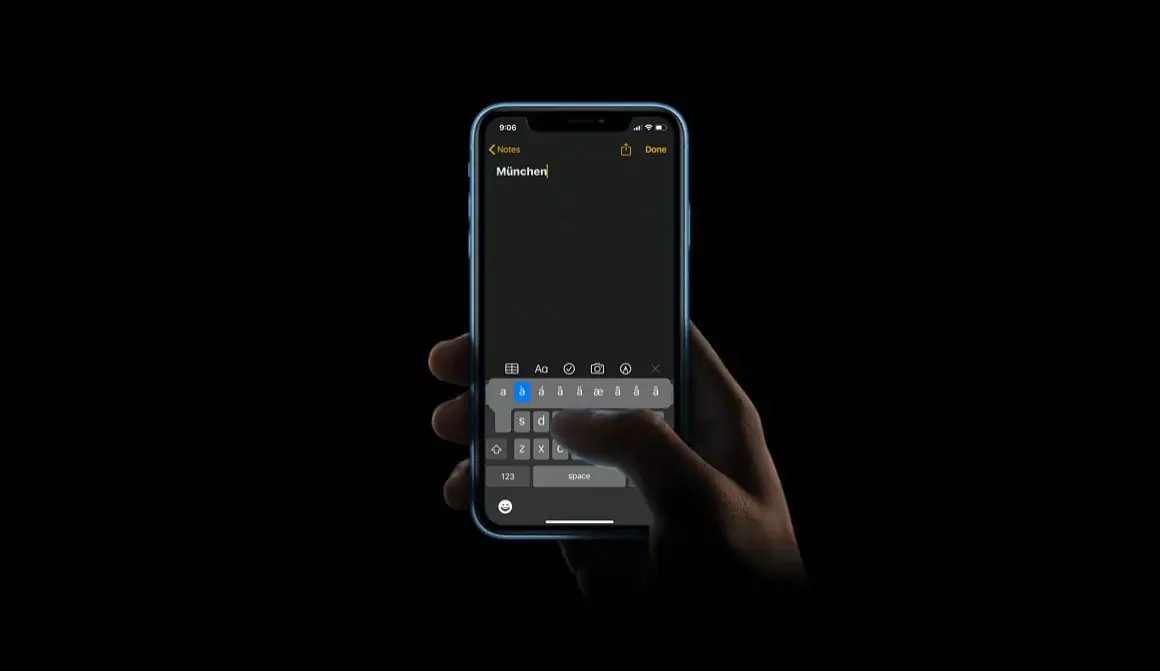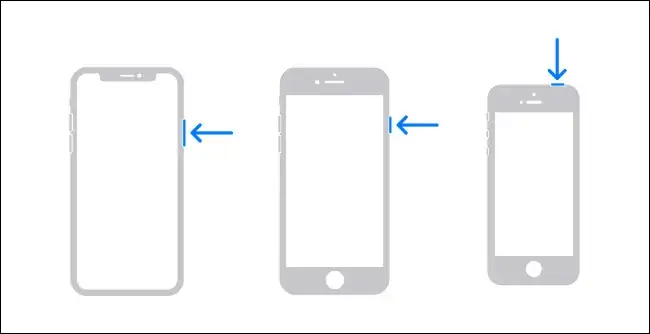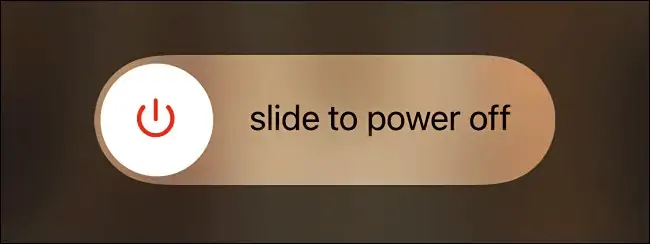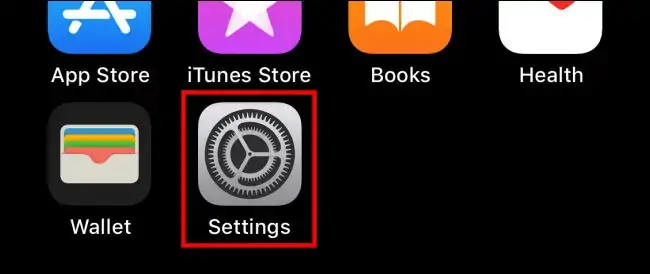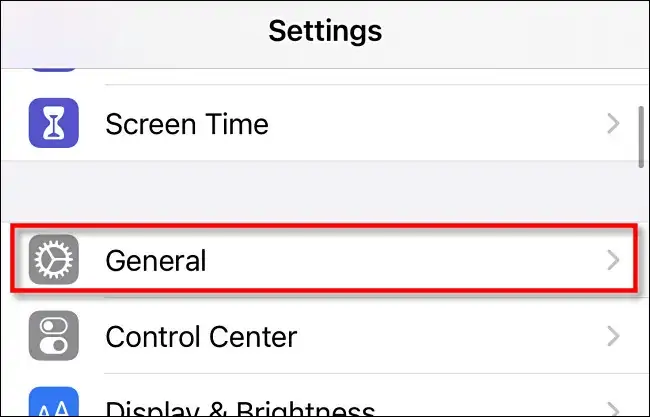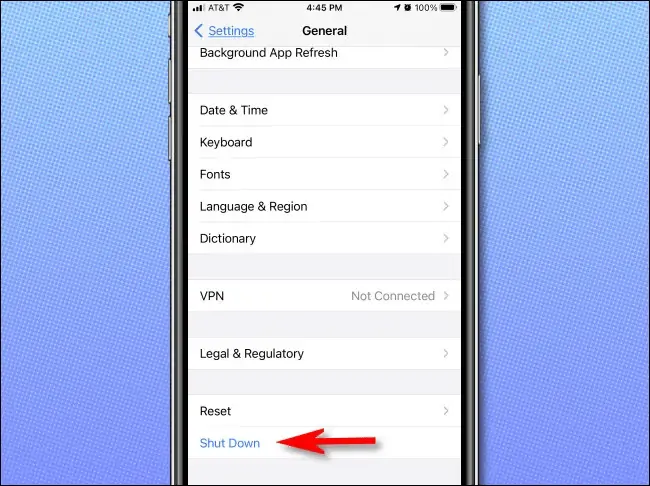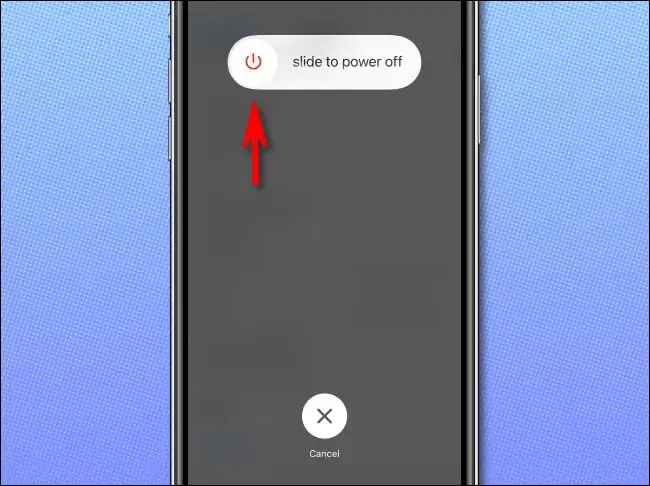خاموش کردن کامل آیفون و هر گوشی دیگری، کمتر ضرورت پیدا میکند اما به هر حال گاهی برای رفع موقت مشکلات اپها یا برای کاهش مصرف باتری، لازم است گوشی کاملاً خاموش شود. خاموش کردن آیفون بسیار ساده است ولیکن ممکن است با روش خاموش کردن آیفونهای جدید آشنایی نداشته باشید و این کار به نظر عجیب و پیچیده برسد.
در این مقاله نحوهی خاموش کردن آیفون و تفاوت بین حالت خواب و خاموشی کامل را بررسی میکنیم.
تفاوت Sleep و خاموشی کامل چیست؟
منظور از حالت Sleep یا قفل کردن گوشی این است که صفحه نمایش خاموش شود. در واقع زمانی که دکمهی بالا یا کناری یکی از مدلهای iPhone را فشار میدهید که صفحه نمایش خاموش شود، آیفون شما همچنان روشن میماند و اپها و پردازشهای پسزمینه باز میمانند ولیکن ممکن است فعالیتها کاهش پیدا کند تا مصرف باتری کمتر شود. بنابراین در حالت Sleep مصرف باتری از حالت معمولی که صفحه نمایش روشن است، کمتر است ولیکن صفر نیست. به محض فشار دادن دکمهی کناری، صفحه نمایش روشن میشود و میتوانید پس از باز کردن قفل، از اپها استفاده کنید.
در حالت خاموشی کامل، عملاً مصرف باتری صفر میشود و هیچ اپ و پردازشی در حال اجرا نیست. این موضوع نه فقط در iPhone بلکه در محصولات اندرویدی و همینطور ویندوزی نیز مصداق دارد.
مزیت حالت اسلیپ نسبت به خاموشی کامل این است که دیوایس آمادهی استفاده است و نیازی به انتظار کشیدن برای بوت شدن سیستم عامل و سپس اجرا کردن اپ یا نرمافزار موردنظر نیست.
خاموش کردن آیفون به کمک دکمهی پاور و اسلایدر خاموشی
یک روش خاموش کردن کامل آیفون یا آیپد این است که از کلید پاور استفاده کنید. اما روش کار بسته به مدل آیفون کمی متفاوت است.
- در آیفونهای جدید که کلید فیزیکی خانه زیر صفحه نمایش دیده نمیشود، میبایست کلید کناری و کلید ولوم بالا یا ولوم پایین را همزمان فشار دهید و نگه دارید. پس از حدود ۴ ثانیه نگه داشتن این کلیدها، اسلایدر خاموش کردن روی صفحه ظاهر میشود.
- در آیفونهای قدیمی که کلید فیزیکی خانه دارند و به عبارت دیگر در آیفون ۸ و نسلهای قبل، میبایست کلید کناری را چند ثانیه نگه دارید تا اسلایدر خاموشی ظاهر شود.
- دقت کنید که برخی از مدلهای آیفون که کلید فیزیکی خانه دارند، کلید پاور در لبهی بالایی قرار دارد. برای خاموش کردن این آیفونها نیز میبایست کلید پاور را چند ثانیه نگه داشت تا اسلایدر خاموشی ظاهر شود.
اما گام بعدی: زمانی که اسلایدری با عنوان Slide to Power Off روی صفحه ظاهر شد، انگشت خود را روی آیکون پاور بگذارید و آن را به سمت راست ببرید. به این ترتیب پس از لحظاتی گوشی شما کاملاً خاموش میشود.
خاموش کردن iPhone از طریق Settings
یکی از گزینههای مفید اپلیکیشن تنظیمات، گزینهی خاموش کردن آیفون است که شاید از آن بیخبر باشید! در واقع اگر کلید فیزیکی پاور خراب شده باشد، میتوانید از طریق اپ Settings یا تنظیمات نیز آیفون را خاموش کنید. برای این منظور ابتدا اپلیکیشن Settings را اجرا کنید.
روی گزینهی تنظیمات عمومی یا General تپ کنید.
در صفحهی باز شده اسکرول کنید و روی گزینهی Shut Down در انتهای صفحه تپ کنید.
اسلایدر خاموش ظاهر میشود و روش کار مثل قبل است. به عبارت دیگر میبایست آیکون پاور را با انگشت به سمت راست ببرید و پس از لحظاتی گوشی شما خاموش میشود.
خاموش کردن آیفونی که دکمهی کناری آن خراب است!
سوالی که برای کاربران زیادی مطرح شده این است که اگر کلید پاور خراب شد، چطور آیفون را خاموش کنیم؟ آیا چارهای جز تعمیر کلید پاور وجود دارد؟
همانطور که اشاره کردیم میتوانید از اپ Settings برای خاموش کردن آیفون استفاده کنید اما اگر به دنبال راهکار سریعتری هستید یا میخواهید کارهایی که به کمک کلید پاور انجام میشده را انجام دهید هم یک راهکار نرمافزاری ساده وجود دارد. میتوانید از AssistiveTouch که از امکانات نرمافزاری سیستم عامل iOS است استفاده کنید. با فعال کردن این قابلیت، یک دکمهی شناور روی صفحه نمایش اضافه میشود و با تپ روی این دکمه، گزینههای مختلفی در اختیار شما قرار میگیرد. خاموش کردن آیفون از طریق دکمهی لمسی AssistiveTouch امکانپذیر است و علاوه بر این میتوانید منوی AssistiveTouch را سفارسی کنی. به عنوان مثال کاری کنید که با تپ روی یک دکمه، اسکرینشات از صفحه گرفته شود.
نحوه روشن کردن آیفون و آیپد
برای روشن کردن آیفون یا آیپدی که در وضعیت خاموش قرار دارد، فقط لازم است کلید پاور که در کنار یا بالای دیوایس قرار گرفته را فشار دهید و حدود چند ثانیه نگه دارید تا لوگوی اپل یا همان سیب معروف ظاهر شود. در این حالت کلید پاور را رها کنید و صبر کنید تا سیستم عامل بوت شود.
howtogeekسیارهی آیتی